アクセス解析サービス「Crazy Egg」を試してみる(1)設置
2007年05月20日 12:10
 ブログやサイトを運営している人にとって、読者がどのような経路で来たのか、どのページを注目しているのかなどの「読者の動き」を示す「アクセス解析」は非常に気になるもの。最近では当サイトが利用している【Access Analyzer.com】をはじめ、カウンター機能も併せ持つ、豊富な機能を備えた無料ASPサービスも多数登場している。しかしまだ有料の本格的なアクセス解析ソフト・サービスには適わない面も多い。その一つが「読者がどの部分を注目し、クリックしたのか」というデータ。「どこから来たのか」は分かっても「どこへ行ったのか」さらには「どこをクリックしたのか」まで分かる無料アクセス解析ソフトは未だに見つからない。
ブログやサイトを運営している人にとって、読者がどのような経路で来たのか、どのページを注目しているのかなどの「読者の動き」を示す「アクセス解析」は非常に気になるもの。最近では当サイトが利用している【Access Analyzer.com】をはじめ、カウンター機能も併せ持つ、豊富な機能を備えた無料ASPサービスも多数登場している。しかしまだ有料の本格的なアクセス解析ソフト・サービスには適わない面も多い。その一つが「読者がどの部分を注目し、クリックしたのか」というデータ。「どこから来たのか」は分かっても「どこへ行ったのか」さらには「どこをクリックしたのか」まで分かる無料アクセス解析ソフトは未だに見つからない。
スポンサードリンク
そのような状況の中、先日【All About】にて、海外のアクセス解析ASPサービス【Crazy Egg】が紹介されていた。これは「(URLによるジャンプ先の指定があるなしに関わらず)解析ページの読者がどこをクリックしているのか」が分かるというもの。本格的な分析には毎月数ドル~数十ドルの料金を支払う必要があるが、「お試しレベル」なら無料でトライすることができる。そこで早速当サイトでも設置し、色々と試してみることにした。
●設置は簡単、コードを入れてしばらく待つだけ
【Crazy Egg】のサイトにアクセスすると、中央部右側に「SIGN UP NOW FOR FREE!」というメッセージが見える。この部分の「SIGN UP NOW」をクリックしてプランを選択する。
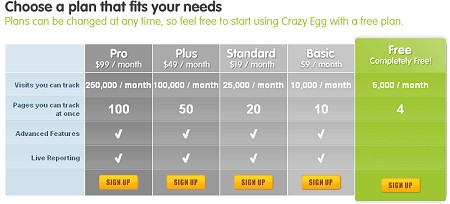
プラン一覧。ここは迷わずに一番右の「Free Completely Free!」の項目の一番下にある「SIGN UP」を選ぶ。このプランの場合、毎月5000ビューまでしかカウントできない、計測できるページは4ページまで、リアルタイムのレポートが見られない、追加機能が利用できないなどの制限があるが、無料ならむしろこれだけでもありがたいというもの。
プラン一覧が表示されるが、ここは迷わずに一番右の「Free Completely Free!」の項目の一番下にある「SIGN UP」を選ぶ。このプランの場合、毎月5000ビューまでしかカウントできない、計測できるページは4ページまで、リアルタイムのレポートが見られない、追加機能が利用できないなどの制限があるが、無料ならむしろこれだけでもありがたいというもの。
選択をするとメールアドレス(Email)と、管理画面にアクセスする際の自分のパスワード(Password)、そのパスワードの再入力(Re-type password)、そして注意事項やプライバシーポリシーを読んだことを確認するためのチェックボックスが表示される。それぞれに必要事項を入力し、あるいは目を通した上でチェックを入れて「SUBMIT」を押す。パスワードは最低でも5文字は必要なので注意。
入力を終えると自動的にログインし、ようこそ画面となる。
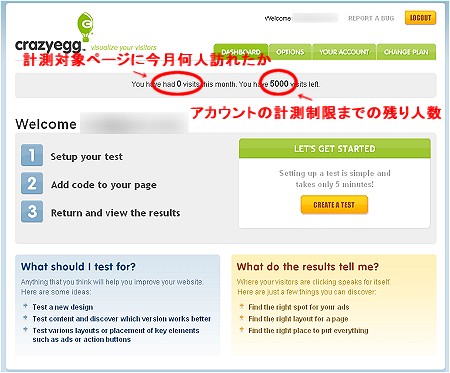
アカウント作成直後の画面。
この画面が管理画面のトップとなる。右側にある「CREATE TEST」をクリックして、計測ページに貼り付けるタグの生成に入る。まずは「Name this page」に計測したいページの概略(自分で分かるように。日本語OK)、「Enter the URL for this page」に計測したいページのURLを入力する。
そして画面下部で該当ページの計測の上限について設定を行う。左側の「Time」を選択すれば、時間制限(例えば3日間)、右側の「Number of Visit」ならば「何人計測されるまで」を入力する。無料アカウントの場合は月5000人までしか計測できないから、多くても1000人くらいが妥当だろう。
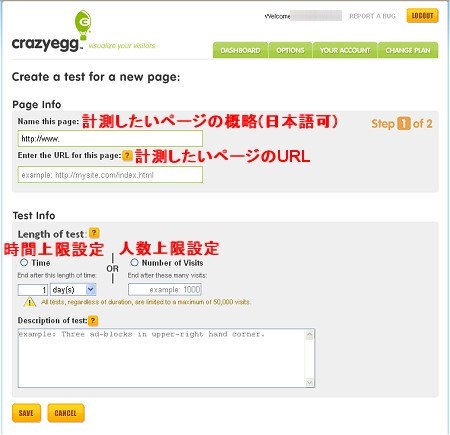
タグ生成中。必要事項を入力していく。
最後の「Description of test」は自分向けの覚え書き。別に何も書く必要はない。
必要事項を入力したら、左下の「SAVE」を押すとタグが生成される。計測ページのソースコード中に指定されているようにコードを入れてアップロードすればOK。そのページのコードの末尾にある「</body></html>」の直前に、水色で表示されたコードをつけること。もし計測したいページがSSLを使用している場合には、コードをコピーする前に下の右側(HTTPS tracking script(SSL enabled))をクリックしておくこと。
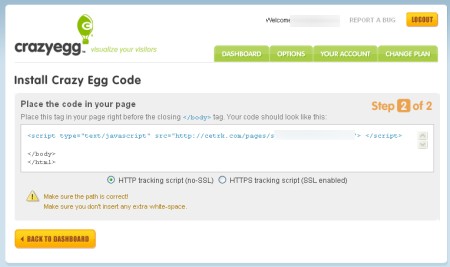
コードを生成。このコードを計測したいページに挿入してアップロード。
無料アカウントの場合、リアルタイムでのデータ計測は出来ないので、しばらく待つ必要がある。そのページのアクセス状況にもよるが、半日から一日もすれば、それなりのデータが見えてくることだろう。
●設置時の注意事項
経験則的な観点からの注意事項をいくつか。まず、タグの改編はしないこと。「スペースがあるからムダだな」と勝手に解釈して書き換えると、正確なデータは得られない。
次に、これがもっとも重要なことなのだが、「Crazy Egg」のデータは基本的にコードが置かれたページの場所を座標単位で計測しているようだ。つまり、その計測対象ページが「静的」な必要がある。例えばブログのトップページのように、更新をするたびに内容が変わったり、CGIなどのスクリプト吐き出しタイプのページに設置しても、正しいデータを得ることはできない。ブログタイプに置くとしても、個別のページに配するべき。
■一連の記事:
【アクセス解析サービス「Crazy Egg」を試してみる(1)設置】
【アクセス解析サービス「Crazy Egg」を試してみる(2)計測データの確認】
【アクセス解析サービス「Crazy Egg」を試してみる(3)計測データから色々考えてみる】
スポンサードリンク
ツイート


 最新情報をRSSで購読する
最新情報をRSSで購読する